Ha felfedezte a WindowsApps vagy az MSIXVC mappákat a Windows PC-jén, elgondolkodhat azon, hogy miért foglalnak el olyan sok helyet a merevlemezen, és hogy törölheti-e őket.
Ebben a cikkben mindent megtudunk, amit tudnia kell az MSIXVC mappáról, és arról, hogyan törölheti azt.
Mi az MSIXVC mappa, és hol található?
MSIXVC a Microsoft Installer for Xbox Virtual Console rövidítése. A Windows 10 és 11 rendszerben található, és tárolja az Xbox Game Pass-fiókjából származó adatokat, beleértve a játékok telepítési fájljait és a Microsoft Store és Game Pass alkalmazásokkal kapcsolatos egyéb kritikus fájlokat.
Sajnos a Game Pass fájlrendszer nem tökéletes, és még a játék eltávolítása után is előfordulhat, hogy a telepítőfájlok megmaradnak, és jelentős lemezterületet foglalnak el. Ha kifogy a lemezterületből, és kétségbeesetten törölni kell valamit, az MSIXVC mappa csábító jelölt. Nem javasoljuk azonban az MSIXVC mappa törlését, mert nem csak a Game Pass játékait, hanem az Xbox Game Pass alkalmazást és a Windows Store-t is tönkreteheti.
Ha nem használja az Xbox Game Pass vagy a Windows Store áruházat, nyugodtan törölheti a mappát, és megkockáztathatja, hogy a továbbiakban nem fognak működni.
Ha biztos benne, hogy törölni szeretné a mappát, megtalálja a rendszermeghajtón a C:\Program Files\WindowsApps\ címen. MSIXVC.
Az MSIXVC mappa törlése
Az MSIXVC mappát többféleképpen törölheti. Ehhez először az MSIXVC mappa tulajdonjoga -t kell megadnia magának.
Az MSIXVC mappa tulajdonjogának átvétele
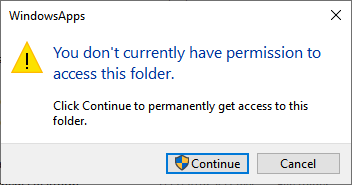
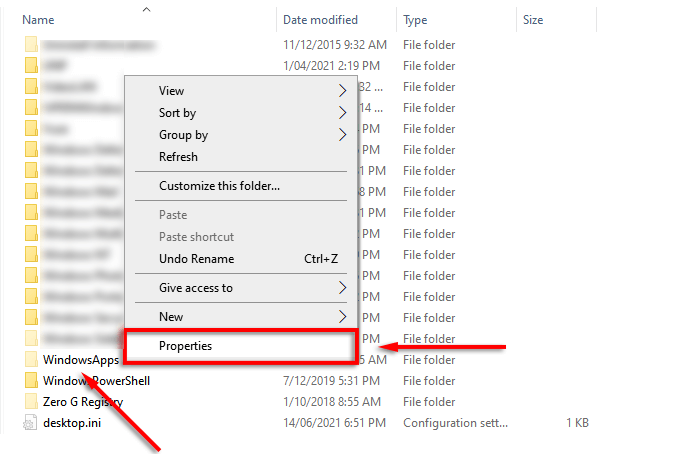
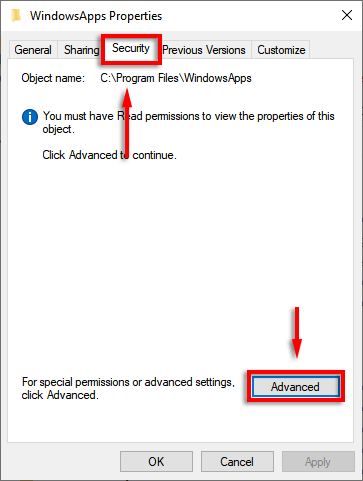
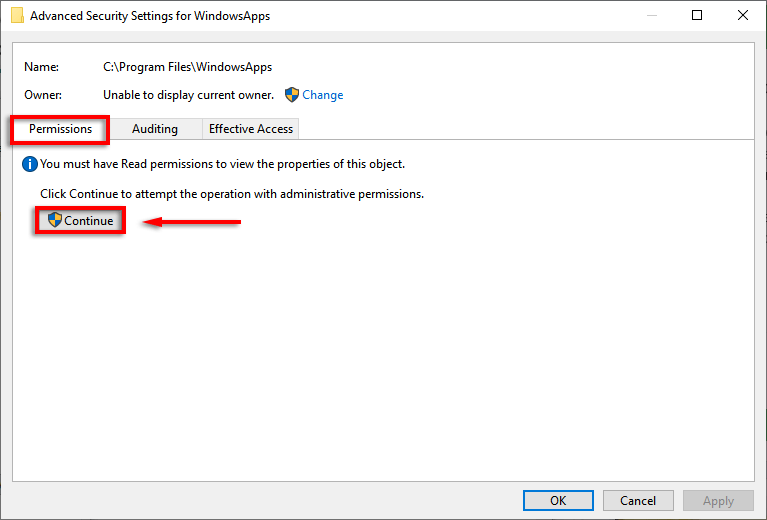
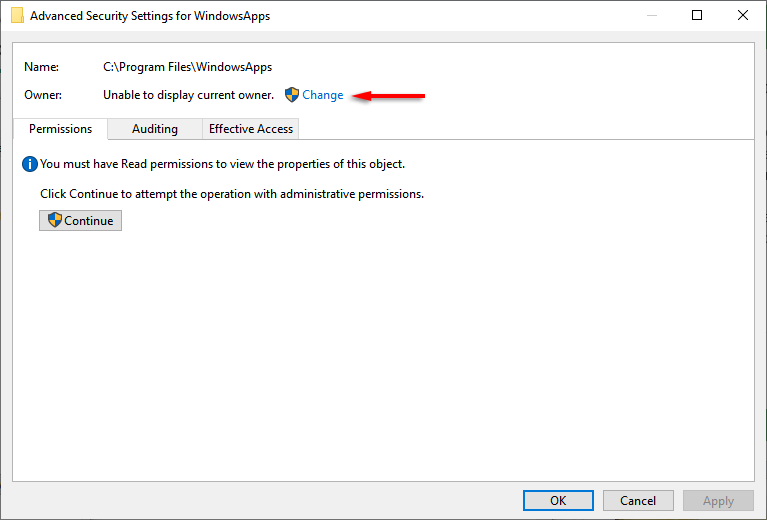
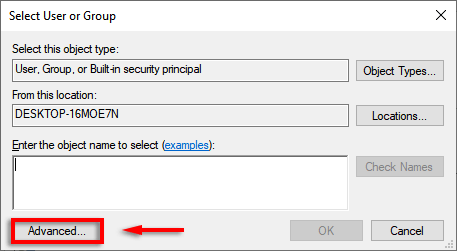
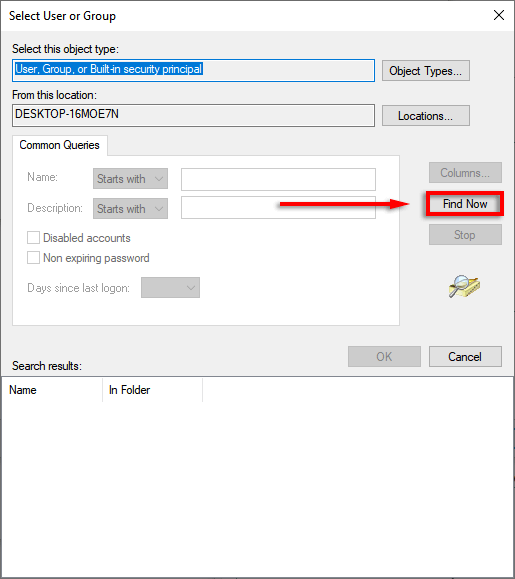
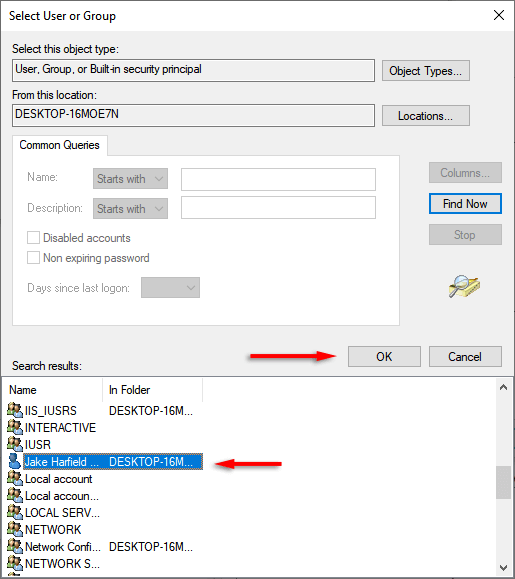
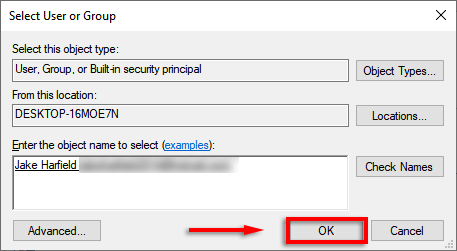
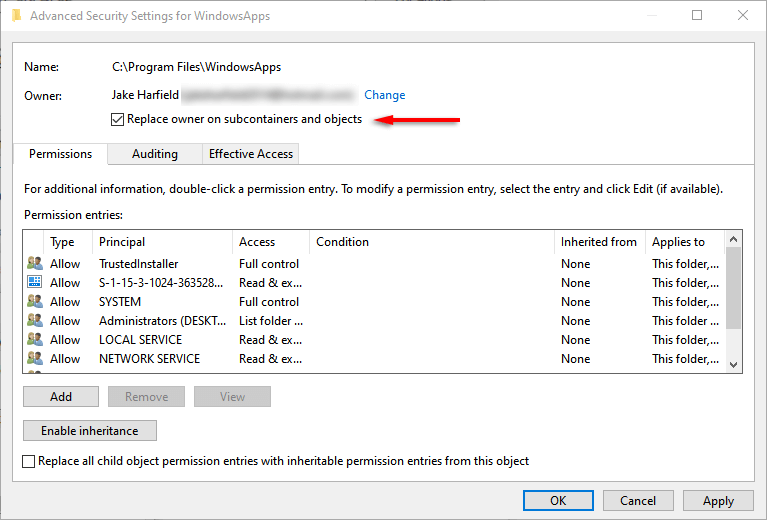
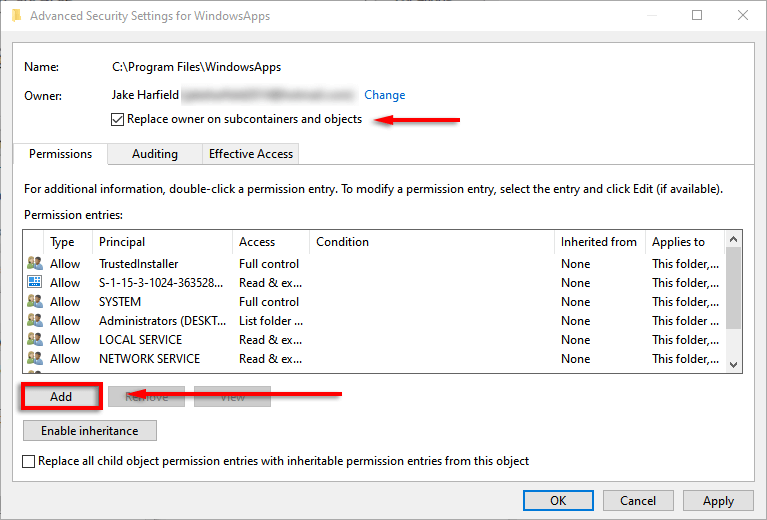
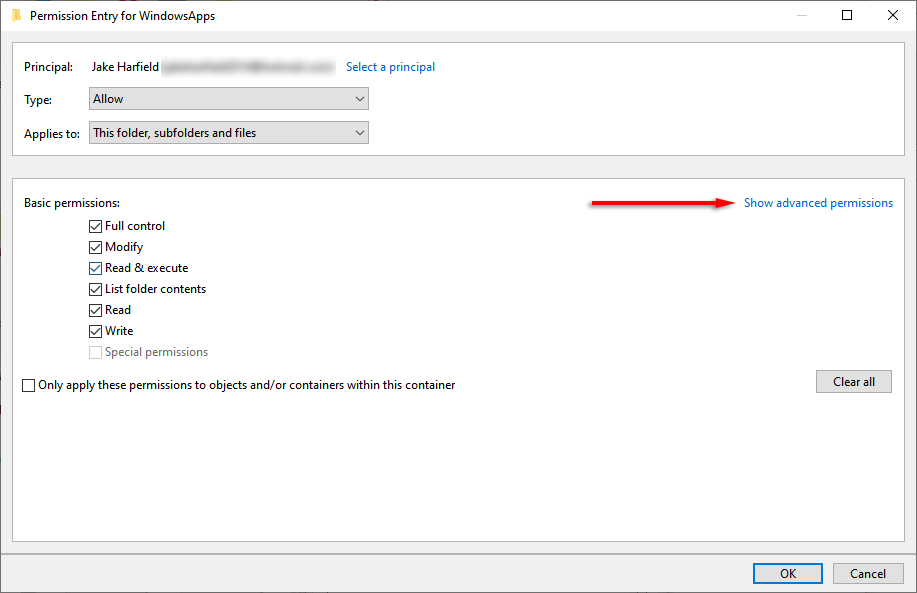
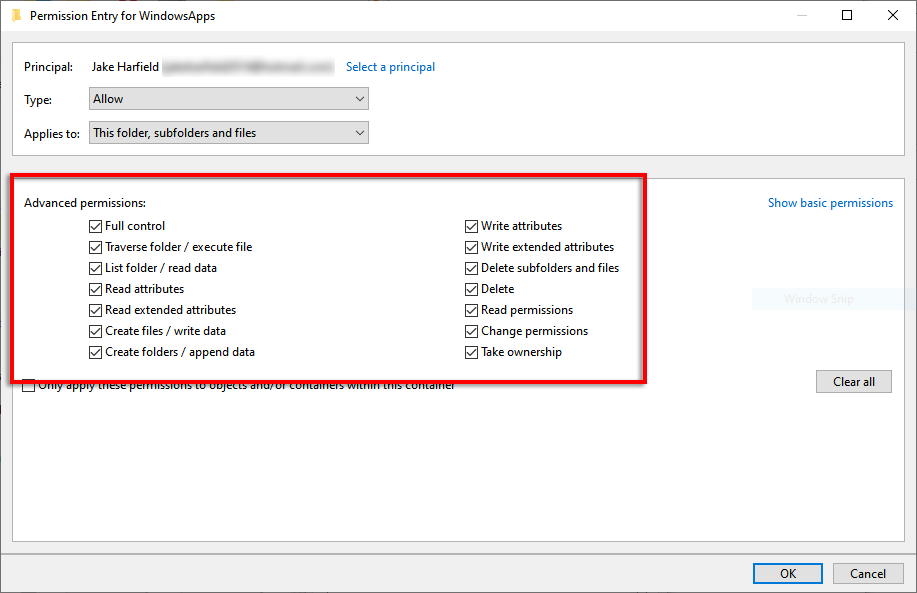
Az MSIXVC mappa törlése
Mostantól a szokásos módon törölheti az MSIXVC mappát. Ehhez kattintson a jobb gombbal a mappára, majd kattintson a Törlésparancsra. Egyes felhasználók azonban arról számolnak be, hogy az engedélyek megváltoztatása nem teszi lehetővé számukra. Ebben az esetben próbálkozzon a következő módszerrel.
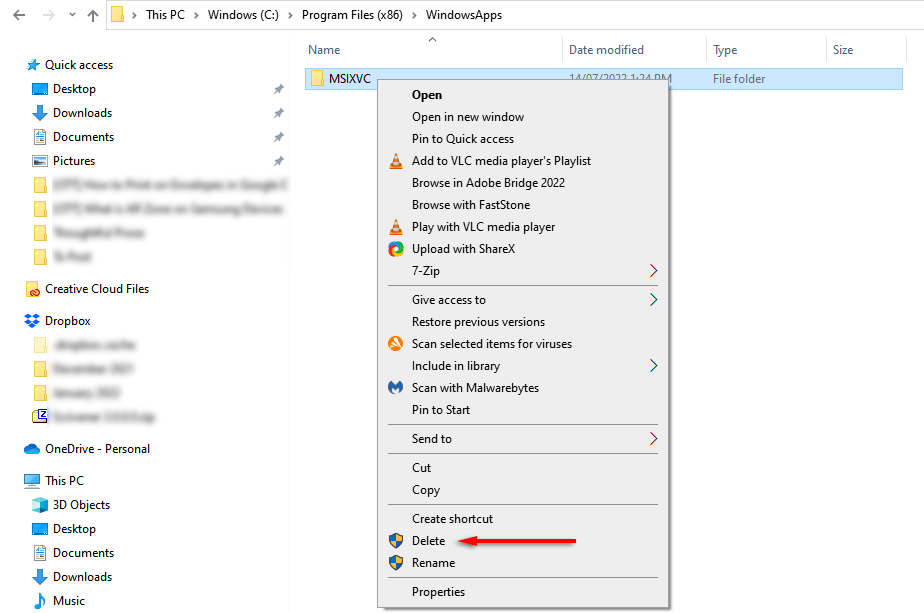
Törölje az MSIXVC mappát csökkentett módban
Ha az első módszer nem működik, indítsa újra a számítógépet csökkentett módba kell. Ehhez tegye a következőket:
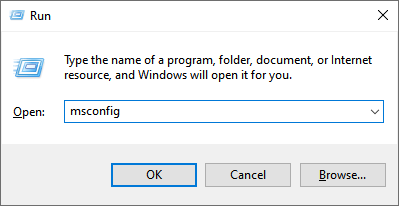
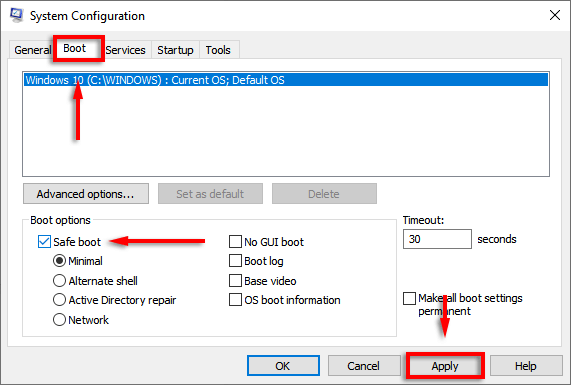
Megjegyzés:A törlés után a WindowsApps vagy az MSIXVC mappát csak a PowerShell segítségével vagy egy az operációs rendszer gyári visszaállítása végrehajtásával állíthatja vissza.
Távolítsa el Xbox-alkalmazásait
Ha elfogy a szabad hely a merevlemezen vagy az SSD-n, előfordulhat, hogy törölni kívánt fájlokat keres. És hol lehet jobban kinézni, mint az olyan játékoknál, mint a Forza Horizon 5 vagy a Halo, amelyek köztudottan nagyok.
Sajnos az MSIXVC mappa törlése gyakran több problémát okoz, mint amennyit megold. Ehelyett azt javasoljuk, hogy egyszerűen távolítsa el Xbox-játékait, amint használhatatlanná válnak. Ettől előfordulhat, hogy marad néhány fájl, de megakadályozza, hogy az MSIXVC mappa törlése után el kelljen végeznie az Xbox alkalmazással kapcsolatos problémákat!.
.